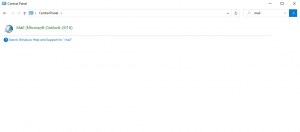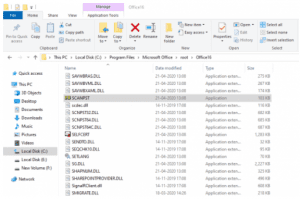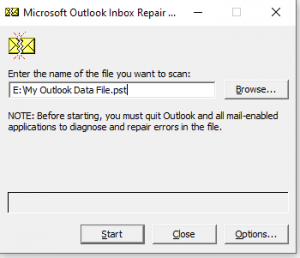“Estou usando o aplicativo Outlook 2016. Ontem, quando tentei abrir e importar meu arquivo PST antigo no Outlook, recebi uma mensagem de erro dizendo – “Acesso ao arquivo do Outlook negado. Você não tem a permissão necessária para acessar o arquivo”. Até eu tentei duas vezes, mas não consegui abri-lo. Existe alguma solução para corrigir o problema de acesso negado ao arquivo do Outlook? Sugira uma solução confiável para corrigir o erro.”
Não é possível concluir a ação a conexão com o Microsoft Exchange não está disponível?Muitos usuários do Outlook relataram esse problema por não poderem mais acessar o arquivo PST do Outlook. Isso acontece sempre que você tenta abrir o arquivo de dados PST do Outlook no Outlook 2016 e se depara com um erro. A mensagem de erro será semelhante à captura de tela mencionada abaixo .
Não é possível iniciar o Microsoft Outlook. Não é possível abrir a janela do Outlook. O conjunto de pastas não podem ser abertos. O acesso ao arquivo foi negado. Você não tem a permissão necessária para acessar o arquivo
C:\Users\Robert\Documents\Outlook Files\Robert.pst.
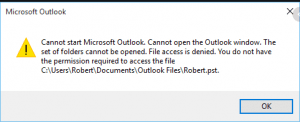
Motivos que levam ao erro de Acesso a Arquivo do Outlook Negado:
Os motivos a seguir podem levar ao erro “ACESSO AO ARQUIVO NEGADO” do Outlook:
- Erro pode ocorrer quando você abre ou importa o arquivo PST antigo do Outlook em um novo arquivo de PC sem privilégios de administrador.
- Isso pode acontecer até mesmo se você tentar abrir um arquivo PST antigo de um cliente de e-mail atualizado do Outlook recuperar email outlook.
- Abrir ou importar um arquivo PST criado com o sistema em execução em uma versão anterior do Windows e importar esse arquivo em um sistema com uma versão atualizada do Windows.
- Além do motivo acima mencionado, o erro do arquivo PST do Microsoft Outlook não pode ser aberto ocorre devido à corrupção do arquivo de dados do Outlook (OST / PST), configuração incorreta do perfil do Outlook ou corrupção no arquivo de configurações do Painel de Navegação.
- Outras vezes, o Outlook não consegue acessar os arquivos de dados, pois é executado no modo de compatibilidade outlook office entrar.
Independentemente de quaisquer razões que resultem na impossibilidade de acessar os arquivos PST ou erro de acesso negado ao arquivo do Outlook, você ainda pode corrigir o problema facilmente usando vários métodos DIY mencionados na próxima seção.
Nota: Os métodos DIY funcionam efetivamente em pequenos danos nos arquivos de dados do Outlook, mas se os arquivos do Outlook estiverem gravemente corrompidos, o método manual falha em corrigir o problema completamente. Nesse caso, é recomendável usar uma ferramenta de reparo PST do Outlook eficaz para obter acesso aos seus arquivos do Outlook.
Remo Outlook PST reparar é uma ferramenta abrangente projetada para corrigir o erro de acesso negado ao arquivo do Outlook e incapaz de acessar os problemas do arquivo PST reparando o arquivo de dados. O software funciona em uma cópia do arquivo do Outlook, mantendo a segurança do arquivo de dados original do Outlook como uma prioridade. Ele pode reparar qualquer arquivo PST que esteja gravemente danificado ou corrompido em todas as versões do Outlook. Baixe e instale a ferramenta agora para se livrar do erro e acessar os arquivos importantes do Outlook.
Como Reparar Acesso ao Arquivo Negado Outlook
Aqui estão alguns métodos manuais com os quais você pode corrigir o erro do Outlook: ‘Acesso ao arquivo do Outlook negado: não é possível abrir ou importar o arquivo PST.’
1. Alterar as propriedades do arquivo PST do Outlook
Modificar as propriedades no arquivo PST do Outlook pode ignorar o erro “Acesso ao arquivo negado” no Outlook. Fazer isso:
Vá para Control Panel e procurar por Mail. Clique na opção de correio e a janela Configuração de correio abrirá
- Clique E-mail Accounts.
- No Account Settingsjanela, clique em Data files > Settings. Right-click no arquivo PST, que você deseja abrir (ou importar) e selecione Properties.
- Desmarque o “Read-only” caixa e clique OK
- Tente abrir (ou importar) o arquivo PST novamente. Se o problema persistir:
- Right-click no arquivo PST e abra “Properties”novamente
- Selecione os Securityguia e clique Edit
- Clique no Addbotão, tipo Everyone e clique OK
- Em seguida, verifique o Full controlcaixa de seleção e clique OK novamente
- Finalmente, Openthe Outlook aplicação e tente Import or Open o arquivo PST agora
2. Execute o Outlook com privilégios administrativos
A próxima solução é executar o Outlook com privilégios administrativos para reparar arquivos de dados do Outlook inacessíveis. Para fazer isso,
- Primeiro de tudo, right-click no Outlook aplicação e escolha Run As Administrator
- Em seguida, tente abrir o arquivo PST novamente
3. Copie o arquivo PST para outro local
- Copie o arquivo PST do Outlook que você não consegue importar para a sua área de trabalho
- Certifique-se de que o arquivo não seja “Read Only” (veja a solução mencionada acima para garantir que)
- A localização do arquivo PST do Outlook no Outlook 2013 e 2016 é C:\Users\%Username%\Documents\Outlook Files\
- A localização do arquivo PST do Outlook no Outlook 2010 é C:\User\%Username%\AppData\Local\Microsoft\Outlook\
- Em seguida, copie o arquivo PST do Outlook para qualquer outro local
- Em seguida, tente abrir (ou importar) o arquivo PST no Outlook
4. Inicie o Outlook no Modo de Segurança
Iniciar o Outlook no modo de segurança é uma maneira eficaz de resolver o erro de arquivo PST do Outlook. Siga as etapas para resolver o erro do Outlook:
- Abra o Run aplicação premindo Windows + R
- Digite exe /safena caixa de pesquisa e clique Enter
- Clique Yesquando o PC exibe uma mensagem de que o usuário deseja iniciar o Outlook no modo de segurança.
Nota: Durante o processamento, se as credenciais da conta forem solicitadas, digite sua senha e selecione Accept.
Dica: Se o Windows não conseguir encontrar Outlook.exe / safe, tente usar o caminho completo para o Outlook (por exemplo C: \ Arquivos de programas \ Microsoft Office \ OfficeXX, onde XX é o número da sua versão).
Esperançosamente, agora você será capaz de abrir ou importar o arquivo PST do Outlook com sucesso. No entanto, se o erro ‘Acesso a arquivo do Outlook negado: não é possível abrir PST ou importar arquivo PST’ ainda aparecer enquanto você tenta abrir o arquivo PST; há uma grande probabilidade de que o arquivo PST esteja corrompido.
Você pode usar a ferramenta Outlook Inbox Repair para se livrar do erro e abrir o arquivo PST se a corrupção do arquivo PST for pequena. No entanto, é recomendado o uso de uma ferramenta profissional de reparo PST como Remo Reparo PST. É porque se o dano for grave, a ferramenta de reparo da caixa de entrada não será capaz de corrigir o problema. Além disso, há chances de que ele possa danificar ainda mais o arquivo PST, uma vez que funciona diretamente no arquivo original.
5. Verificar e reparar o arquivo PST do Outlook
Siga as etapas mencionadas abaixo para reparar o arquivo PST, usando a “Ferramenta de reparo da caixa de entrada”:
Recomendada: Se você tem excluiu qualquer pasta do Outlook e estão procurando se recuperar, fazer uso de um software de reparo de arquivo PST confiável.
- Feche o Outlook
- Abra o Windows Explorer e navegue até o seguinte local no Outlook 2016:
- Outlook 2016 (32-bit) Windows (32-bit):C:\Program Files\Microsoft Office\root\Office16\
- Outlook 2016 (32-bit) Windows (64- bit):C:\Program Files (x86)\Microsoft Office\root\Office16\
Nota: O caminho varia de acordo com as versões do Outlook! Clique aqui para saber mais sobre localização ScanPST
- Double clicksobre exe para lançar a ferramenta de reparo da caixa de entrada
- Clique Browse
- Selecione os Outlook PSTarquivo que você não pode abrir / importar e clicar Open
- Aperte Startpara iniciar o reparo
- Quando o reparo for concluído, abra o aplicativo Outlook e tente import (ou abra) o arquivo PST novamente.
Problemas com a ferramenta de reparo da caixa de entrada:
- A ferramenta não funciona quando o arquivo do Outlook está gravemente corrompido
- Você pode precisar executar a ferramenta várias vezes para reparar Outlookarquivo de dados
- Você não pode recuperar o arquivo se ele for excluído permanentemente
- Altera o arquivo de dados original do Outlook enquanto corrige problemas de acesso negado a arquivos do Outlook
Se nenhuma das opções acima resolver o problema da ajuda e o problema ainda não for resolvido, isso indica que o arquivo PST está gravemente corrompido. Só pode ser resolvido com a ajuda de um software profissional de reparo de arquivo PST - Remo reparar Outlook PST. Esta ferramenta tem a capacidade de reparar arquivos PST junto com a recuperação de suas pastas como e-mails, contatos, calendários, diários, notas, etc.
Guia Rápido para Reparação Acesso ao Arquivo Negado Outlook Erro
Para corrigir o erro do Outlook, baixe a ferramenta Remo Repair Outlook (PST) e instale-a em sua unidade.
Reparar acesso ao arquivo negado Outlook erro com alguns passos simples
- Lançar o Remo PST Repair Tool
- A tela principal com 3 opções aparecerá - escolha aquela de acordo com sua necessidade
- Agora, escolha qualquer – Normal Scanou Smart Scan e clique no ‘Repair’ opção
- A ferramenta começa o processo de reparo, após a conclusão, o software lista todos os itens recuperados do novo PST
- Você pode previewos itens, salve e importe o arquivo reparado para acessar seus dados
Essas soluções o ajudarão a corrigir o erro em etapas simples. No entanto, tenha cuidado ao trabalhar com o arquivo PST e certifique-se de usar algumas medidas de precaução.